
I december 2015 tilføjede Google påmindelser tilGoogle Kalender-app til Android- og iOS-brugere. Nu er der også føjet påmindelser til Google Kalender for internettet - du har måske set dem dukke op i din kalender for nylig. Men hvis du hellere vil skjule dem (eller skifte tilbage til Google Opgaver), er det meget let at gøre det.
Hvis du kan lide at bruge Google-apps, kan du bruge GoogleNu, Google Inbox og Google Keep til at indstille påmindelser til dig selv, og disse værktøjer integreres med påmindelser i din Google Kalender. På dette tidspunkt synes Google Now, Inbox og Keep imidlertid at være de bedre muligheder for at opsætte og styre påmindelser. Tilføjelse og synkronisering af påmindelser mellem enheder fungerer ikke altid som forventet med Google Kalender, og efter vores mening er det en smule rod, som vores kalender ikke har brug for. Så vi viser dig, hvordan du deaktiverer påmindelser i Google Kalender på nettet og på Android- og iOS-enheder.
Fjern påmindelser fra din kalender på skrivebordet
Det er så let at fjerne påmindelser fra din kalender,vi følte os stumme, at det tog os et par minutter at finde ud af. "Påmindelser" er en kalender som enhver anden, så log ind på Google Kalender på nettet for at slippe af med dem. Du kan se en påmindelse-etiket i venstre sidefelt sammen med alle dine andre kalendere. Klik bare på den "Påmindelser" -etiket for at skjule dem fra kalendervisningen.
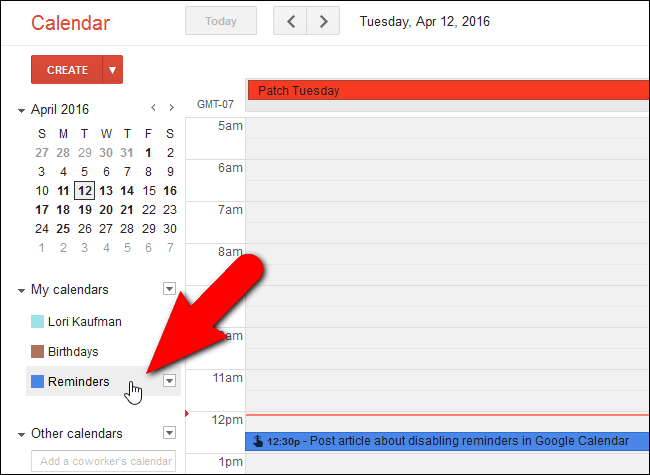
Den farvede boks bliver hvid, og alle påmindelser, der er oprettet i den Google-konto, fjernes fra kalenderen.

Der ser ikke ud til at være en måde at fjerne denne mulighed helt på, men ved at skjule den, behøver du aldrig se dem, hvilket er det, vi virkelig interesserer os for.
Hvis du bruger Google Tasks, kan du også slukkePåmindelser ved at skifte tilbage til Google Opgaver. For at gøre dette skal du klikke på pil ned til højre for påmindelsesetiketten og vælge "Skift til opgaver" i popup-menuen.
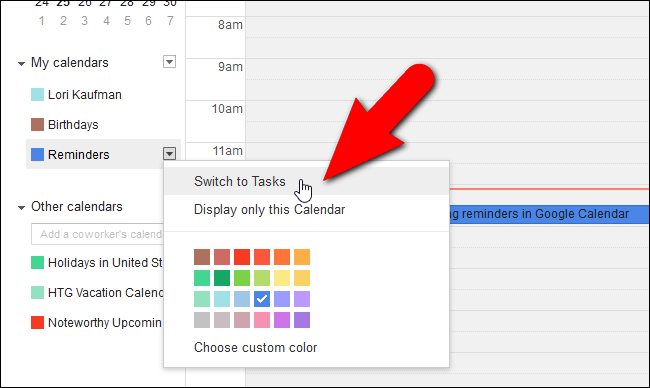
Nu vises Tasks-etiketten i venstre sidepanel ...

Og Opgaveruden vises i højre side af kalenderen.
Hvis du vil have dine Google Tasks tilgængelige på din mobile enhed, kan du bruge Gtasks til Android eller Gtasks til iOS til at synkronisere med Google Tasks.

Fjern påmindelser fra din kalender på Android og iOS
For at skjule påmindelser i Google Kalender-appen på din Android-enhed skal du trykke på menuknappen i øverste venstre hjørne af skærmen.

I den menu, der glider ud, skal du trykke på afkrydsningsfeltet "Påmindelser" under hver konto, som du vil skjule påmindelser for.

Processen til at deaktivere påmindelser i Google Kalender-appen til iOS er stort set den samme. I appen skal du trykke på menuknappen i øverste venstre hjørne af skærmen.

Klik derefter på afkrydsningsfeltet "Påmindelser" for hver konto, som du vil deaktivere påmindelser for.

Når du har deaktiveret påmindelser i Google Kalender på en platform, vises alle påmindelser, du opretter i Google Nu, Indbakke eller Keep, ikke på din Google Kalender på den platform.








